Khi reset PC Windows, có hai tùy chọn: Cloud Download và Local Reinstall. Mặc dù cả hai tùy chọn đều khôi phục PC về trạng thái mới, nhưng mỗi phương pháp lại có những ưu và nhược điểm riêng. Hãy cùng khám phá những khác biệt này để xác định lựa chọn nào phù hợp nhất với bạn!
Cloud Download là gì?

Cloud Download tìm nạp bản sao Windows mới trực tiếp từ máy chủ của Microsoft và cài đặt nó trên thiết bị trong quá trình thiết lập lại. Vì bạn sẽ tải xuống một lượng lớn dữ liệu nên kết nối Internet mạnh và đáng tin cậy là điều bắt buộc nếu định sử dụng tùy chọn này.
Phương pháp này là tùy chọn reset PC tốt hơn nếu bạn gặp phải sự cố do file hệ thống xấu hay bị hỏng hoặc nếu không thể sử dụng Local Reinstall.
Local Reinstall là gì?
Local Reinstall sử dụng image Windows đã có trên ổ hệ thống để cài đặt lại hệ điều hành. Tùy chọn này không yêu cầu truy cập Internet, nên nó phù hợp để reset Windows khi ngoại tuyến hoặc có kết nối mạng không đáng tin cậy. Tuy nhiên, nếu máy tính có file hệ thống bị hỏng, Local Reinstall có thể gặp sự cố.
Sự khác biệt giữa Cloud Download và Local Reinstall
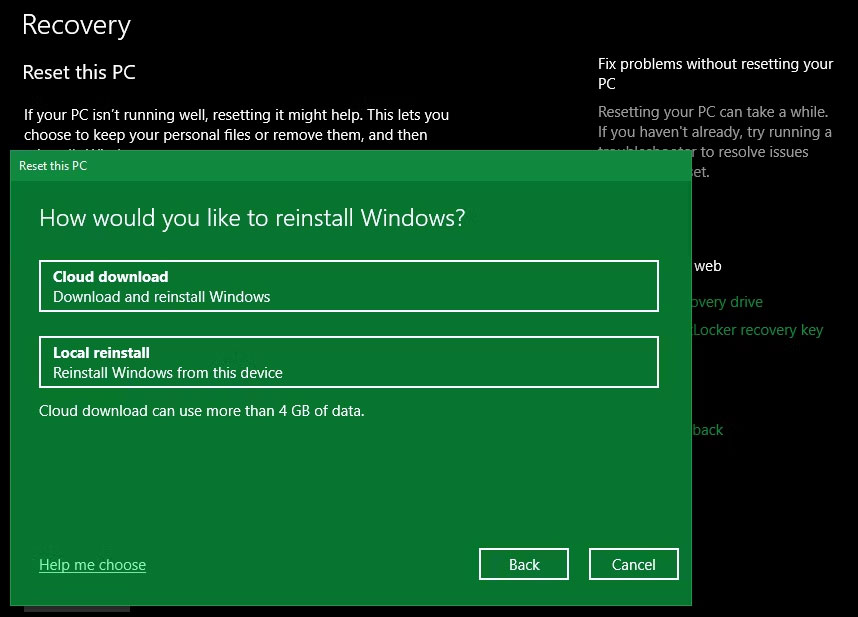
Bây giờ, bạn đã hiểu cơ bản về cách hoạt động của Cloud Download và Local Reinstall, hãy xem xét sự khác biệt giữa hai tùy chọn này:
Thời gian cài đặt không giống nhau
Tùy chọn nào nhanh hơn hoàn toàn phụ thuộc vào tốc độ kết nối Internet. Tùy chọn Cloud Download sẽ tải xuống khoảng 4GB dữ liệu từ máy chủ của Microsoft. Nếu có kết nối mạng nhanh và đáng tin cậy, việc tải xuống dữ liệu này sẽ mất ít thời gian hơn, khiến Cloud Download trở thành lựa chọn tốt hơn.
Mặt khác, kết nối mạng chậm có nghĩa là việc tải xuống dữ liệu này có thể mất nhiều thời gian hơn. Tốt hơn hết bạn nên reset máy tính của mình thông qua Local Reinstall. Tuy nhiên, phương pháp này có thể không nhanh hơn vì Windows vẫn cần xem xét các file trên ổ và tập hợp lại chúng thành một hệ thống Windows mới. Tùy thuộc vào phần cứng máy tính và file hệ thống, quá trình cài đặt cục bộ có thể mất từ vài phút đến vài giờ.
Các file bị hỏng và ứng dụng cài đặt sẵn được xử lý khác nhau
Nếu muốn xóa các ứng dụng được cài đặt sẵn, Cloud Download là cách tốt nhất. Tùy chọn này sẽ xóa tất cả bloatware, bao gồm cả phần mềm diệt virus của bên thứ ba, được tích hợp vào hệ thống, cùng với các driver và service không cần thiết. Ngược lại, Local Reinstall có thể giữ nguyên một số bloatware, chẳng hạn như một số driver và thành phần cốt lõi từ nhà sản xuất.
Cloud Download tải xuống hệ điều hành từ máy chủ của Microsoft và thay thế các file hệ thống bị hỏng, khắc phục mọi sự cố có thể gặp phải do chúng. Trong khi đó, Local Reinstall sử dụng các file đã có trên hệ thống. Vì vậy, nếu có các file hệ thống bị hỏng, phương pháp này thực sự có thể bị thất bại.
Bạn có thể bị mắc kẹt với một trong hai lựa chọn

Mặc dù việc reset Windows thường diễn ra suôn sẻ, bất kể bạn chọn tùy chọn nào, nhưng luôn có khả năng xảy ra lỗi. Local Reinstall có thể bị kẹt nếu có file hệ thống bị hỏng mà Windows không thể sửa chữa. Nếu điều đó xảy ra, hệ thống sẽ khởi động vào bản cài đặt Windows hiện tại và bạn sẽ cần sử dụng Cloud Download để hoàn tất quá trình reset.
Cloud Download hiếm khi bị lỗi vì nó tải trực tiếp các file từ Microsoft. Miễn là thiết bị vẫn được kết nối với Internet, bạn sẽ không gặp phải bất kỳ sự cố nào. Tuy nhiên, kết nối bị ngắt có thể làm gián đoạn quá trình cài đặt, đặc biệt nếu các file cần thiết chưa được tải xuống đầy đủ.
Nên chọn Cloud Download hay Local Reinstall?
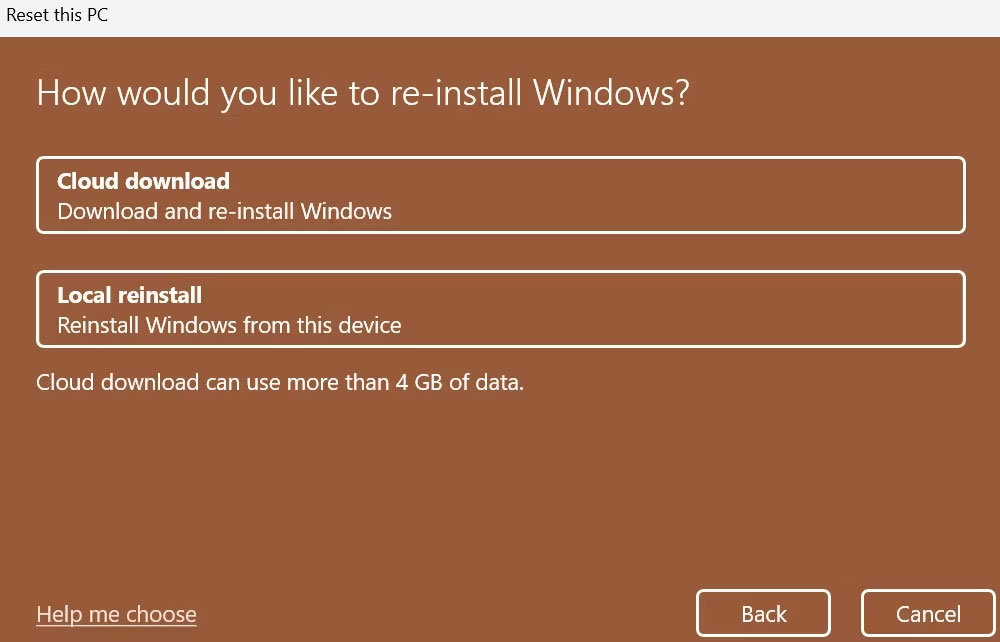
Tùy chọn Local Reinstall sẽ thích hợp hơn nếu bạn có kết nối Internet chậm hoặc giới hạn dữ liệu. Tuy nhiên, tùy chọn Cloud Download nhìn chung hiệu quả hơn, đặc biệt nếu có kết nối Internet nhanh. Tất nhiên, nếu một tùy chọn không khả dụng, phương án còn lại là lựa chọn duy nhất.
Trong trường hợp không may là cả hai tùy chọn đều không hoạt động, bạn có thể sử dụng các phương pháp khác để reset Windows, chẳng hạn như cài đặt thủ công bằng ổ flash USB có khả năng boot bằng cách tải xuống file ISO từ Microsoft. Tuy nhiên, sẽ hiếm khi cần phải sử dụng đến những lựa chọn này.
Có nhất thiết phải reset lại không?
Việc reset Windows thường có thể giải quyết được nhiều vấn đề với hệ điều hành nhưng không bắt buộc trong mọi trường hợp. Nếu bạn gặp sự cố sau khi cài đặt bản cập nhật, chỉ cần gỡ cài đặt bản cập nhật mới nhất là được. Tương tự, nếu sự cố phát sinh do cài đặt hệ thống bị cấu hình sai, việc khôi phục hệ thống bằng điểm khôi phục có thể giải quyết được sự cố đó. Microsoft liệt kê các tùy chọn khôi phục có sẵn và đề xuất phương pháp tốt nhất cho các tình huống khác nhau.
Những điều cần biết trước khi reset hệ thống
Trước khi reset hệ thống Windows, hãy ghi nhớ những điểm sau:
- Chọn giữ lại các file thay vì xóa sạch mọi thứ khi reset Windows.
- Sao lưu dữ liệu quan trọng trên ổ cứng ngoài trong trường hợp quá trình thiết lập lại không thành công hoặc vô tình xóa dữ liệu
- Reset Windows sẽ xóa cài đặt ứng dụng và xóa tất cả ứng dụng, vì vậy hãy đảm bảo bạn sao lưu dữ liệu ứng dụng cần thiết trước khi reset.
- Quá trình thiết lập lại có thể mất hơn một giờ, vì vậy hãy luôn cắm điện cho máy tính xách tay và đề phòng mất điện nếu đang sử dụng PC mà không có nguồn điện dự phòng.
- Nếu chưa bật đồng bộ dữ liệu trình duyệt với tài khoản Microsoft hoặc Google, hãy thực hiện để tránh mất các mục yêu thích, mật khẩu và dữ liệu khác.
- Nếu tải xuống từ đám mây, hãy đảm bảo ổ bạn sẽ cài đặt hệ điều hành có đủ dung lượng lưu trữ.
Cho dù bạn quyết định cài đặt lại cục bộ hay tải xuống từ đám mây thì kết quả vẫn như nhau: Cả hai tùy chọn sẽ giúp bạn reset Windows và giải quyết mọi sự cố với máy tính. Chọn tùy chọn mà bạn cho rằng sẽ nhanh hơn nhưng hãy nhớ rằng có thể thực hiện các cách khắc phục sự cố khác trước khi chọn reset toàn bộ.
 Công nghệ
Công nghệ  AI
AI  Windows
Windows  iPhone
iPhone  Android
Android  Học IT
Học IT  Download
Download  Tiện ích
Tiện ích  Khoa học
Khoa học  Game
Game  Làng CN
Làng CN  Ứng dụng
Ứng dụng 


















 Linux
Linux  Đồng hồ thông minh
Đồng hồ thông minh  macOS
macOS  Chụp ảnh - Quay phim
Chụp ảnh - Quay phim  Thủ thuật SEO
Thủ thuật SEO  Phần cứng
Phần cứng  Kiến thức cơ bản
Kiến thức cơ bản  Lập trình
Lập trình  Dịch vụ công trực tuyến
Dịch vụ công trực tuyến  Dịch vụ nhà mạng
Dịch vụ nhà mạng  Quiz công nghệ
Quiz công nghệ  Microsoft Word 2016
Microsoft Word 2016  Microsoft Word 2013
Microsoft Word 2013  Microsoft Word 2007
Microsoft Word 2007  Microsoft Excel 2019
Microsoft Excel 2019  Microsoft Excel 2016
Microsoft Excel 2016  Microsoft PowerPoint 2019
Microsoft PowerPoint 2019  Google Sheets
Google Sheets  Học Photoshop
Học Photoshop  Lập trình Scratch
Lập trình Scratch  Bootstrap
Bootstrap  Năng suất
Năng suất  Game - Trò chơi
Game - Trò chơi  Hệ thống
Hệ thống  Thiết kế & Đồ họa
Thiết kế & Đồ họa  Internet
Internet  Bảo mật, Antivirus
Bảo mật, Antivirus  Doanh nghiệp
Doanh nghiệp  Ảnh & Video
Ảnh & Video  Giải trí & Âm nhạc
Giải trí & Âm nhạc  Mạng xã hội
Mạng xã hội  Lập trình
Lập trình  Giáo dục - Học tập
Giáo dục - Học tập  Lối sống
Lối sống  Tài chính & Mua sắm
Tài chính & Mua sắm  AI Trí tuệ nhân tạo
AI Trí tuệ nhân tạo  ChatGPT
ChatGPT  Gemini
Gemini  Điện máy
Điện máy  Tivi
Tivi  Tủ lạnh
Tủ lạnh  Điều hòa
Điều hòa  Máy giặt
Máy giặt  Cuộc sống
Cuộc sống  TOP
TOP  Kỹ năng
Kỹ năng  Món ngon mỗi ngày
Món ngon mỗi ngày  Nuôi dạy con
Nuôi dạy con  Mẹo vặt
Mẹo vặt  Phim ảnh, Truyện
Phim ảnh, Truyện  Làm đẹp
Làm đẹp  DIY - Handmade
DIY - Handmade  Du lịch
Du lịch  Quà tặng
Quà tặng  Giải trí
Giải trí  Là gì?
Là gì?  Nhà đẹp
Nhà đẹp  Giáng sinh - Noel
Giáng sinh - Noel  Hướng dẫn
Hướng dẫn  Ô tô, Xe máy
Ô tô, Xe máy  Tấn công mạng
Tấn công mạng  Chuyện công nghệ
Chuyện công nghệ  Công nghệ mới
Công nghệ mới  Trí tuệ Thiên tài
Trí tuệ Thiên tài